|
|
主题: 我)F先生的《4Dphotoshop想象》练习笔记本(原创)
|

F先生
职务:普通成员
等级:1
金币:0.0
发贴:6
|
#12005/12/30 0:13:56
12月30日 冷/多云转小雨 我的新书《4Dphotoshop想象》~~简介(明天再从第一本第一课开始) 记忆犹新,2005年.12.13,就是这天我终于不知道在第几个人后买到这本刚刚出版的非常非常棒的新书!这本书在书店某个神秘的角落和其他书混在一起,拥有天生慧眼的我把这本PHOTOSHOP江湖里的绝世好书为找出来了,哇哈哈!其实话说回来,此书脱颖而出的是PHOTOSHOP教学里多了一个新技术,4D。除了这个新技术,主要还是技术内容比较多,通俗,细腻。适合有基础的人学习。除此之外,还有很多大家想学又难得的东西! 好了废话少说,先来介绍这本书--《想象4DPHOTOSHOP》闪亮登场! 书名:想象4DPHOTOSHOP 有什么:2本,1本光碟本光碟本里有6块光碟,一副双色眼睛(学4D用的),解密卡,藏书票,扫描卡(就是光碟本上面有层护胶就是扫描卡),就是这么多,没了! 尺寸大小:A4 重量:共5斤2两!!!(汗,真是PHOTOSHOP里重量级的书,本人已经对此经过严格检验) 出生地址:北京希望电子出版社 价钱:是149元一本啊!(书店还打了个会员价9折)我个人觉得物有所值。 其他略,著作也略(爱德索华.鉴君) 模样:  双眼  单眼 其他资料: 坐拥4DPhotoshop 让你当电脑艺术家 Photoshop这款用于“静画”处理的软件在设计界堪称首选,它由“西人”发明并用这些软件创造作品称雄天下。日前,一本为国人撰写、超越“西人”Photoshop的巨著由数字艺术家刘鉴君历时数载编研成功。拥有《想象——4DPhotoshop》让你轻松在电脑上当一回艺术家。 刘鉴君创造性地提出了视差透视法,并首次引入了拼球绘图法,揭示了错觉、错位、幻觉、魔鬼、虚拟现实、立体视觉、全息绘画的制作方法,首次以CG软件表现了油画、国画、版面、雕塑等艺术效果。作为首部立体艺术简史,本书对立体创作进行了完全解密,开创了完整的绘画教学。这本指导学用Photo-shop软件的巨著,特别强调创意、绘画的重要。它依据两本近900页的全彩图书和6张光盘,进行独特的电脑创作,简单易懂,新鲜有趣。光盘中的《漫画家》是训练“艺术洞察力”的好工具,用它可以绘制出750亿种以上的“漫画肖像”,还可以进行网络更新。 与Photoshop教学相配套的影片率先采用了4D艺术和交互式的多媒体技术,画质比DVD清晰一倍,仅6张光盘便收纳了长达35课时的影片,相当于40余张“视频教学”光碟的容量。
编辑历史:[此帖最近一次被 Seckel 编辑过(编辑时间:2005-12-30 01:24:15)]
|

F先生
职务:普通成员
等级:1
金币:0.0
发贴:6
|
#22005/12/30 0:51:33
好了,介绍了这么多,我在光碟里载了几张图给大家看看,是原创的哦,转贴请注名哦! 里面安装的图就帖不了,现在随着古典音乐进入: 第一张:进入光碟 图片如下:  进入光碟 第二张:界面 图片如下: 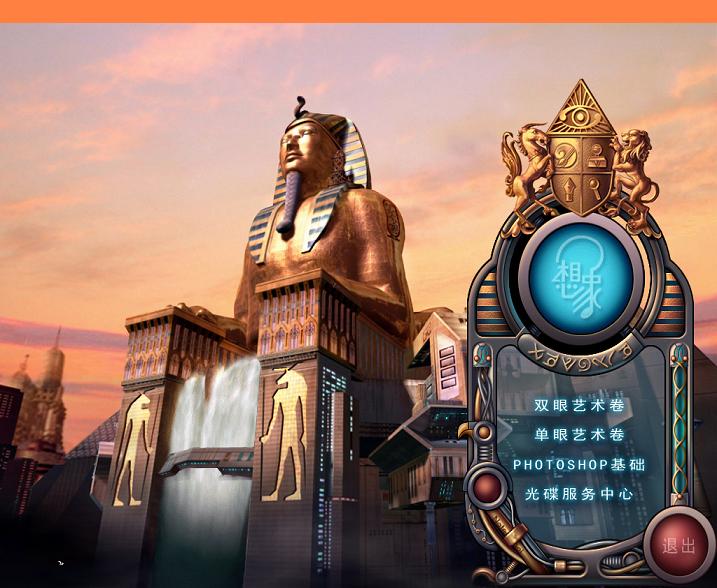 界面 第三张:光碟地图导读 图片如下: 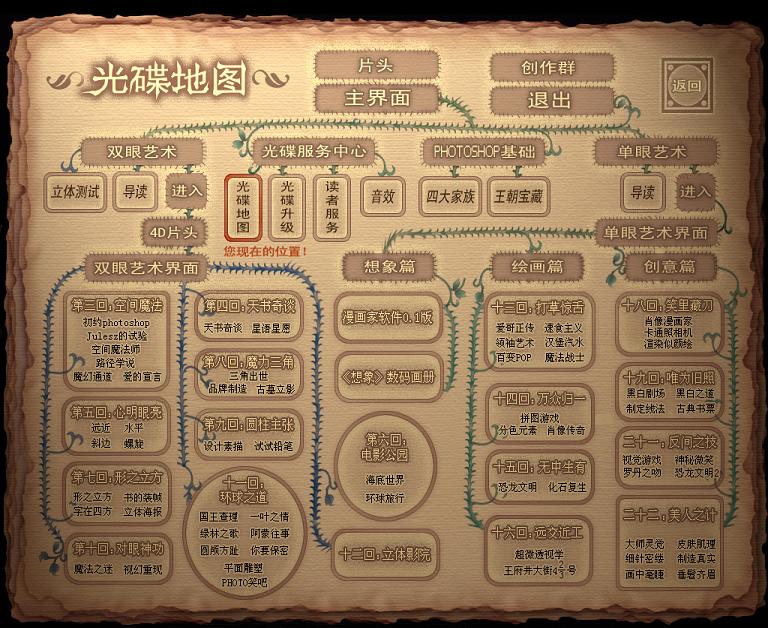 光碟地图导读 第四张:双眼练习目录 图片如下: 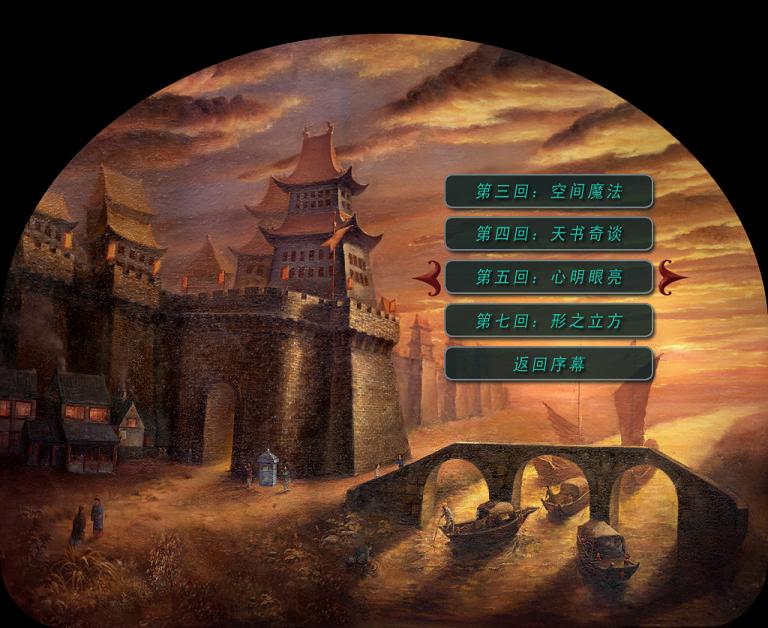 第五张:单眼导读 图片如下:  第六张:双眼-空间魔法 图片如下:  第七张:插入指定的光碟(进入练习要第2张碟) 图片如下: 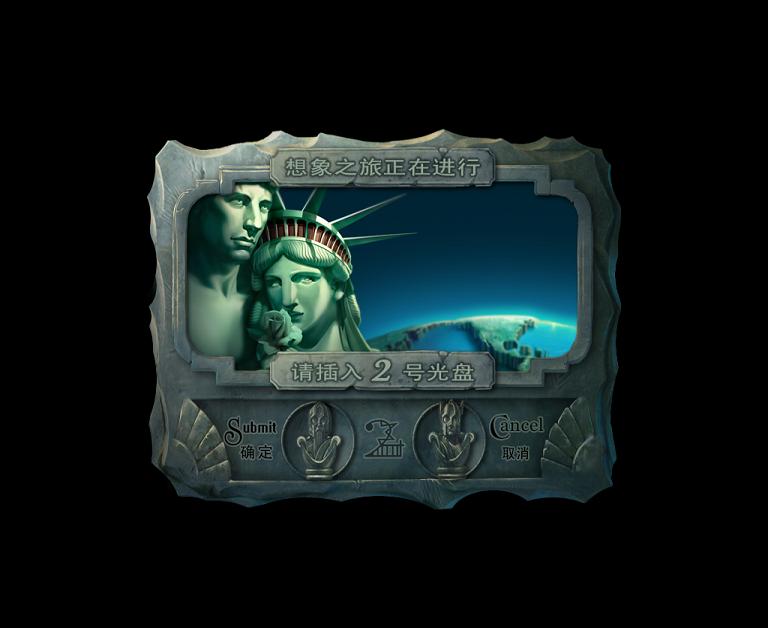 第八张:进入空间魔法学习(是视频教程有声指导,还有自己动手跟着做的功能) 图片如下: 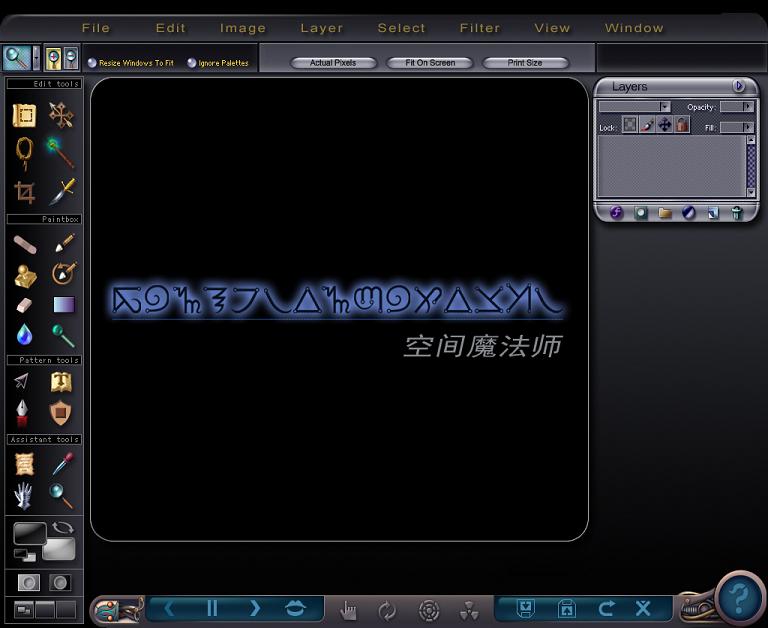 第九张:4D立体测试卡(是空间魔法学习教程的最后效果图,哪位朋友有立体眼镜可以看看) 图片如下: 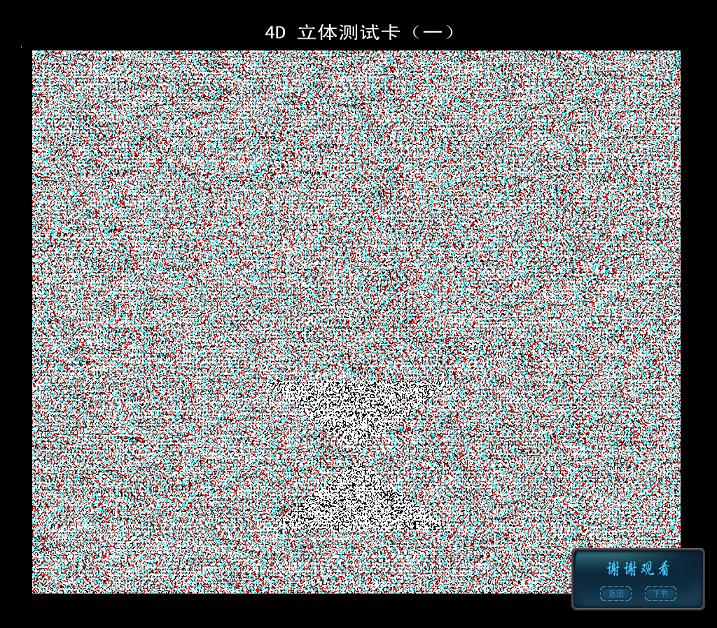 第十张:进入单眼练习(这是第2本书的练习,麻烦要换光碟所以不详贴图了。) 图片如下: 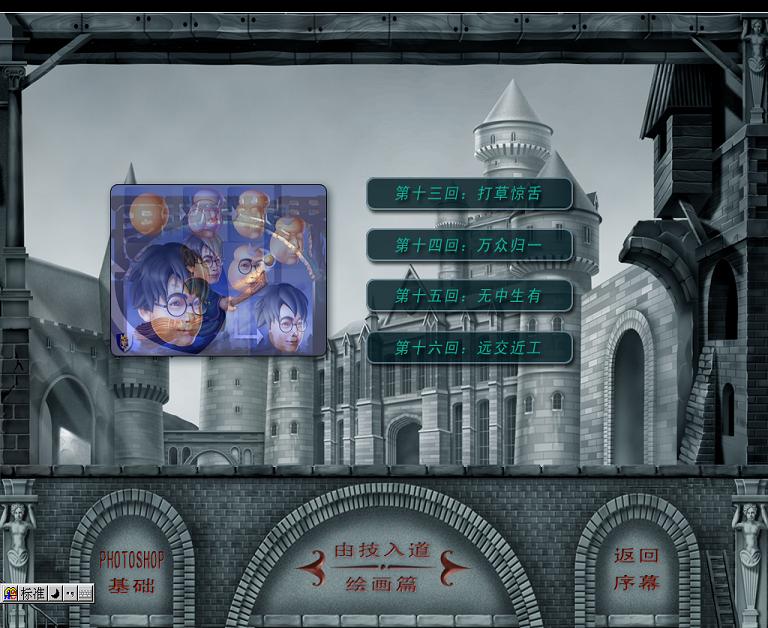 第十一张:退出界面(最后一张,有首很棒的歌,很动听!) 图片如下: 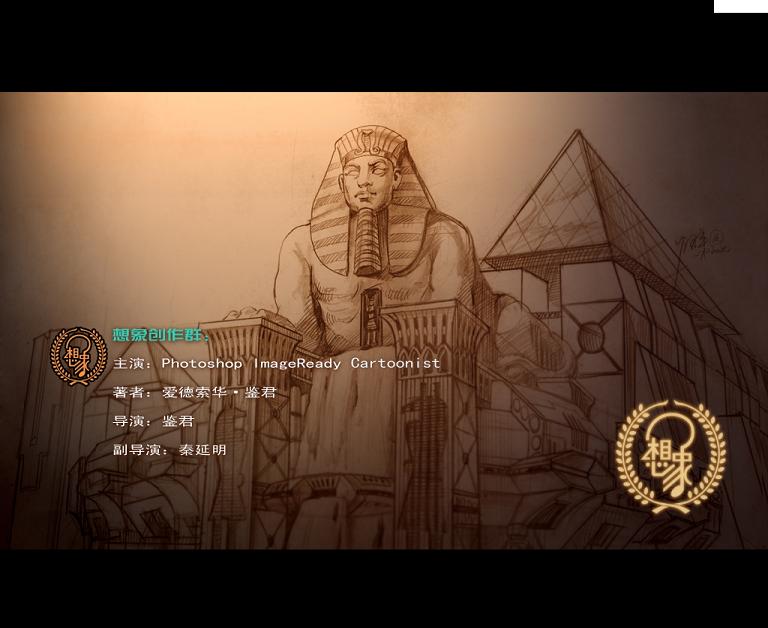 完
编辑历史:[此帖最近一次被 Seckel 编辑过(编辑时间:2005-12-30 01:17:25)]
|

F先生
职务:普通成员
等级:1
金币:0.0
发贴:6
|
#32005/12/30 1:20:53
声明,现有原创载图已完,转帖请著名:5D Seckel F先生
,3Q!
好了,凌晨2点了,明天把练习弄来。可累死我了!
|

元始天尊
职务:版主
等级:5
金币:28.0
发贴:2387
|
#42005/12/30 8:59:48
这本书出来已经有些日子了 里面确实有很多值得学习的地方~ 但练习本应该以你自己的作品为主~ 而不是以打广告为主! 尽快补上作品! 
|

tianyashanke
职务:普通成员
等级:1
金币:0.0
发贴:87
|
#52005/12/30 16:32:25
这个书好贵啊~~
要199呢
两本 装桢的太好了~
|

F先生
职务:普通成员
等级:1
金币:0.0
发贴:6
|
#62006/1/1 0:40:28
1教程步骤: 现在从双眼卷的第一课开始,在这里,不是新手的地方。我会以笔记记录方式把在这本书的学习过程写下来。所以你要懂的photoshop里的一些术语和常用的工具与快捷键。记住这里不是原教程,是我的学习笔记。笔记里可能会出现我自己的见解,不代表他人或原书本的。谢谢 现在做一个4D立体卡的效果! 第一节:初约photoshop 在这节里主要制作“空间塑造”雏形,3个形状和黑白杂点效果! 1,新建一个文件,800*600,其他选项不变(就是默认选项) 2,这节教学里共有8个步骤,需要建立4个图层。 现在我开始跟着步骤边做边说明: 步骤: 1-新建文件,命名:4D立体视卡,象素:800*600。图: 图片如下: 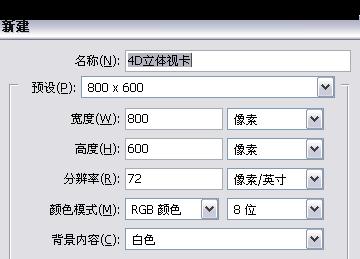 2-刚才说了这节需要4个图层,文件中的背景算一个。其他3个图层是各画一个几何图形所有都是黑色,第一个图是正方 形。图层名称为正方形,因为便于操作,要养成很好的习惯!位置左上。 图片如下:  3-建立一个图层,命名圆形。画一个圆,位于右上角。 4-最后,建立一个层,命名多边型,就是像漏斗样上面一个三角形对着下面三角型。位于上面2个图形中间下方。 图片如下: 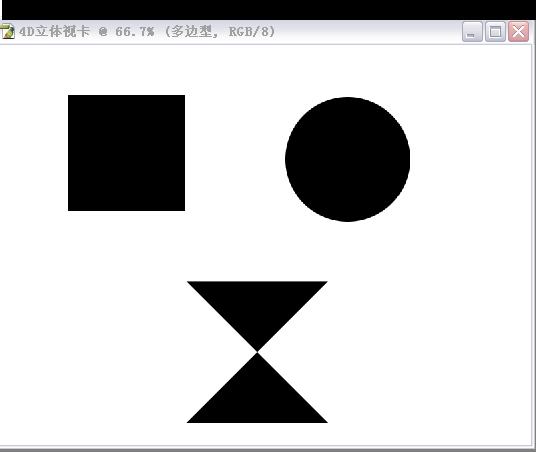 5-现在已经建立完四个图形,好了,剩下最后一个关键的图还没做。首先,把3个几何图形点击旁边的眼睛把他隐藏起来! 6-回到背景图层,使用虑镜\杂色\添加杂色,需要调整的地方有:数量400%,选高撕和单色!然后确定。 图片如下: 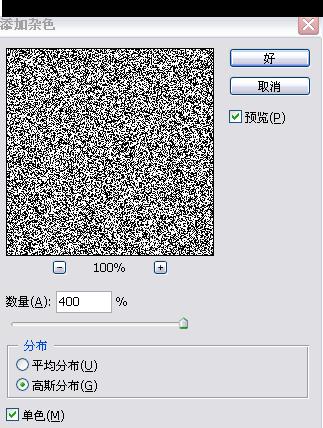 这样一张空白的背景变成了麻点了!哈哈。 7-还没完,还要设置一下那个叫什么值来着,门字里有个或的叫什么字。英文叫:Threshold.就叫或值吧,在图象\调整\或值.主要设置的数据有:70 图片如下: 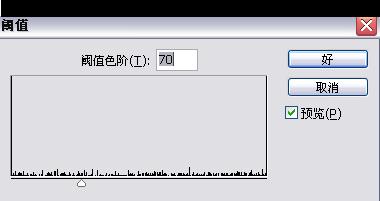 8-到现在就查不多了,最后要设置的是图象大小,主要数据有:1024*768 下面要提勾的都提上,最后个勾有个选项,选两次立方。这节就完成了! 图片如下: 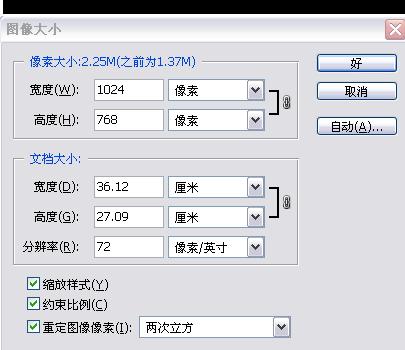 最后保存文件! 今天就到这里,明天继续!! 祝大家(元旦)混蛋快乐!!
|

oseven
职务:普通成员
等级:1
金币:0.0
发贴:14
|
#72006/1/1 20:26:49
期待中。。。。
|

BoBo530
职务:普通成员
等级:1
金币:0.0
发贴:77
|
#82006/1/2 14:12:13
我觉得书的内容整体插画目录风格不是很统一啊!!!!
|

F先生
职务:普通成员
等级:1
金币:0.0
发贴:6
|
#92006/1/3 0:29:59
第2节--julesz的实验上面我都是跟着本书的走的,有些地方当然要尊重原著! 打开上回的档案,这节里接着上次的步骤做。 步骤: 1-对杂色进行框选:在选到杂色的图层按 选择S\色彩范围,用吸管选黑色地方,数据为200。OK!这个作用就是为等下要填充2个图层的颜色,红色和蓝色。 图片如下: 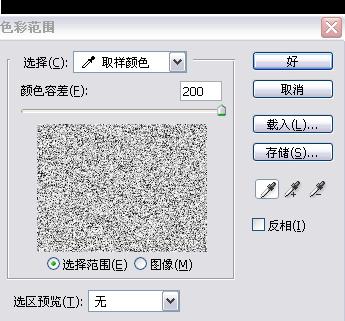 2-为选区上色 2-为选区上色建立2个图层分别命名为红色和蓝色。然后为他们添上相应的颜色!数据:红色-FF0000 蓝色-00FFFF(快捷键Shift+F5选前景色) 图片如下:  3-还原背景成白色和把背景和上面2色合并。 3-还原背景成白色和把背景和上面2色合并。现在步骤1不需要了,取消选区。把杂色填充为白色!然后再复制一层背景。为什么呢?因为上面2色背景是透明的,所以要合成白色背景。这里是书本上说明需要的效果!先把选红色图层用鼠标右键点下白色背景图层眼睛旁边的框加上链,这样就可以把红色层和背景层连接在一起了,然后合并连接图层(快捷键Ctrl+E)!蓝色也如此!如图:就是这种蓝白效果。 图片如下:  4-先在蓝色图层要在红色的上面,蓝色图层向左移动10个象素,这样就会露出一边红色好区分。 图片如下: 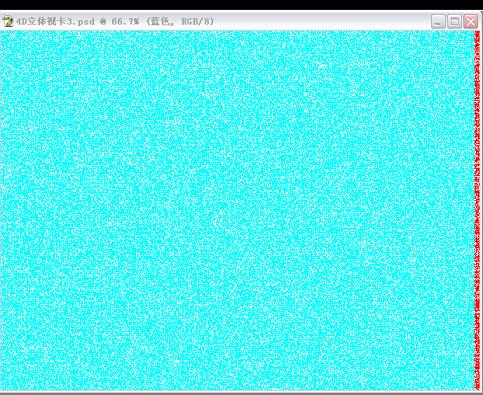 好了,这节就到这里,真的很简单。保存文件!
编辑历史:[此帖最近一次被 Seckel 编辑过(编辑时间:2006-01-07 00:40:09)]
|

xtvge2005
职务:普通成员
等级:1
金币:0.0
发贴:94
|
#102006/1/3 10:56:08
好贵呀。买不起
|

F先生
职务:普通成员
等级:1
金币:0.0
发贴:6
|
#112006/1/7 0:52:12
2006.1.7 多云/冷 11度 晚 第三节 空间魔法师今晚终于能凑个时间写笔记了。呵呵 现在我要把这节最后一部分记完。回顾了以前2节里都是做些很简单的东西,画几个几何啊什么的。使用了些简单的工具,比如填充,选区工具,网格,杂色滤镜和一些设置。而在这节里,使用的工具更少!用的最多的都是粘贴和移动。 打开上回的档案。 步骤:1-继续我们的工作! 在上回的操作中,把3个几何图层都隐藏了。现在我们再这节中要用到这3个几何图,以下操作就是告诉这3个几何图的作用! (1)选择: 选到蓝色的图层,在上面的就是几何图形,现在先从蓝色图层上面的正方形开始。用鼠标对着正方形,按住Ctrl单击一下正方形,结果方块被完整的浮动框选出来了。 (2)拷贝: 现在我要把正方形拷贝,是在蓝色图层拷贝。而黑色那个正方形只是个利用!现在使用“粘贴入”,就多了个“图层1”这个粘贴会使你粘贴的图层旁边带有个蒙版。这就是我所要的最后效果,现在可以把黑色的正方形删除掉了。 图片如下: 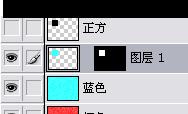 (3)移动: 现在选到刚才你粘贴后的“图层1”,向左←移动10个象素。 (4)合并: 图层1和蓝色图层先连接,在上一节已经说过怎么连接了。连接好后选择蓝色图层再合并,因为你选哪个图 层合并图层名字就是那个层的名字!最后效果图层1融和在蓝色图层里了! 2-重复步骤1的工作把剩下的几何图完成!3-使用图层效果选蓝色图层,使用正片叠底。现在剩下蓝红2个图层,现在不必考虑把他们合并起来。就这样简单地把这章教学4D立体测试卡也就完成了。 图片如下: 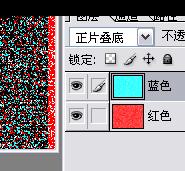 再加上个黑框和文字。 (有立体眼睛的朋友请帮我PP,看合格了么!呵呵) 图片如下: 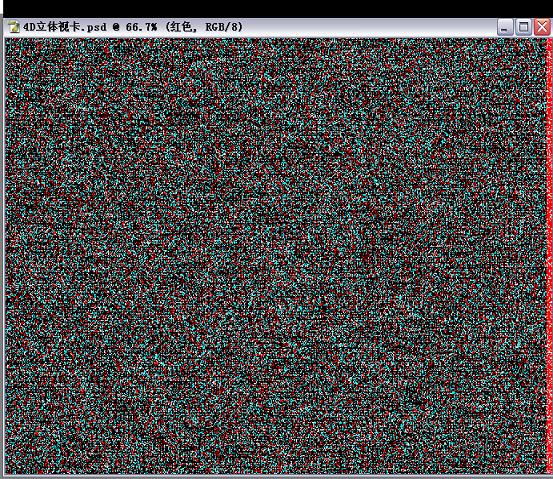 图片如下: 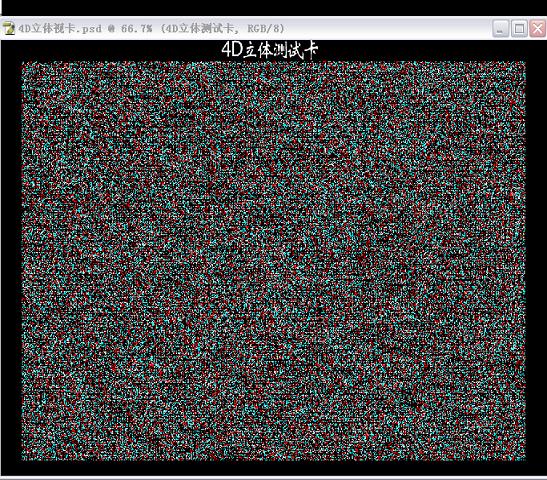 最终效果 最终效果---请带上立体眼睛观察这幅图。就像这本书所说的:奇迹发生了!!(麻点里的效果:眼前的屏幕拥有了深度,无章的杂点也产生了形状,就是那就个几何图,真难以置信!刚才我们在不知不觉中制造出了平面的空间幻境。欢迎你进入伟大壮观的“双眼”艺术时代,犹如1492年“圣玛利亚”号上的哥伦布一样,在视觉领域里,你踏上了一块“新大陆”!) 第一次尝试“空间塑造”的喜悦,在下一章中,将再次带了“双眼”卷里的无穷奥秘!!
|

肉感光头
职务:普通成员
等级:1
金币:0.0
发贴:16
|
#122006/1/29 20:40:06
希望出版社搞出来的东西实在是.......和上次那个照相馆的故事一样,为什么一定要用这种界面捏?这年头大家的显示器分辨率有大有小的,这么一搞不能放大不能缩小的用起来痛苦得要死。唉....
|

香帅
职务:普通成员
等级:1
金币:-1.0
发贴:46
|
#132006/1/31 22:12:58
期待呢,确实不错,在书店看了,一不小心就买回来了,
也在学习中。。。
|

乌龙无敌
职务:普通成员
等级:1
金币:0.0
发贴:21
|
#142006/2/2 12:47:48
真的好吗?好的话我也去买一本(不过囊中羞涩,有点句的说- -||)
有没有权威人士来点评一下呢?
|



